消息
消息是与学生保持联系并使他们的教育体验更加个性化的一种有用方式。您还可以通过多个访问点向学生发送消息,直接根据信息采取行动。例如,如果学生逾期提交评估,您可以直接从评估的“学生活动”页面向其发送消息。
您和您的学生可以将消息发送给彼此、多个人或全班。消息活动保持在系统以内,您不必担心电子邮件地址可能不正确或已过时。
您的机构控制着您在 Blackboard 中的消息选项,并且可以完全关闭信息。某些机构允许您在课程级别对消息做出决策。如果您的机构允许在课程级别控制消息,您可以通过转到课程设置来调整消息设置。您可以对课程中的消息设置以下限制:
学生可以向其课程中的任何人发送消息
学生只能向其小组中的教职员工和学生发送消息
学生只能向教职员工发送消息
学生只能回复消息
关闭所有消息,这将仅通过电子邮件发送所有消息
注意
此信息也适用于组织。
所有课程的消息
作为教师,您可以向所有学生快速发送关于重要最终期限和课程安排变动的消息。
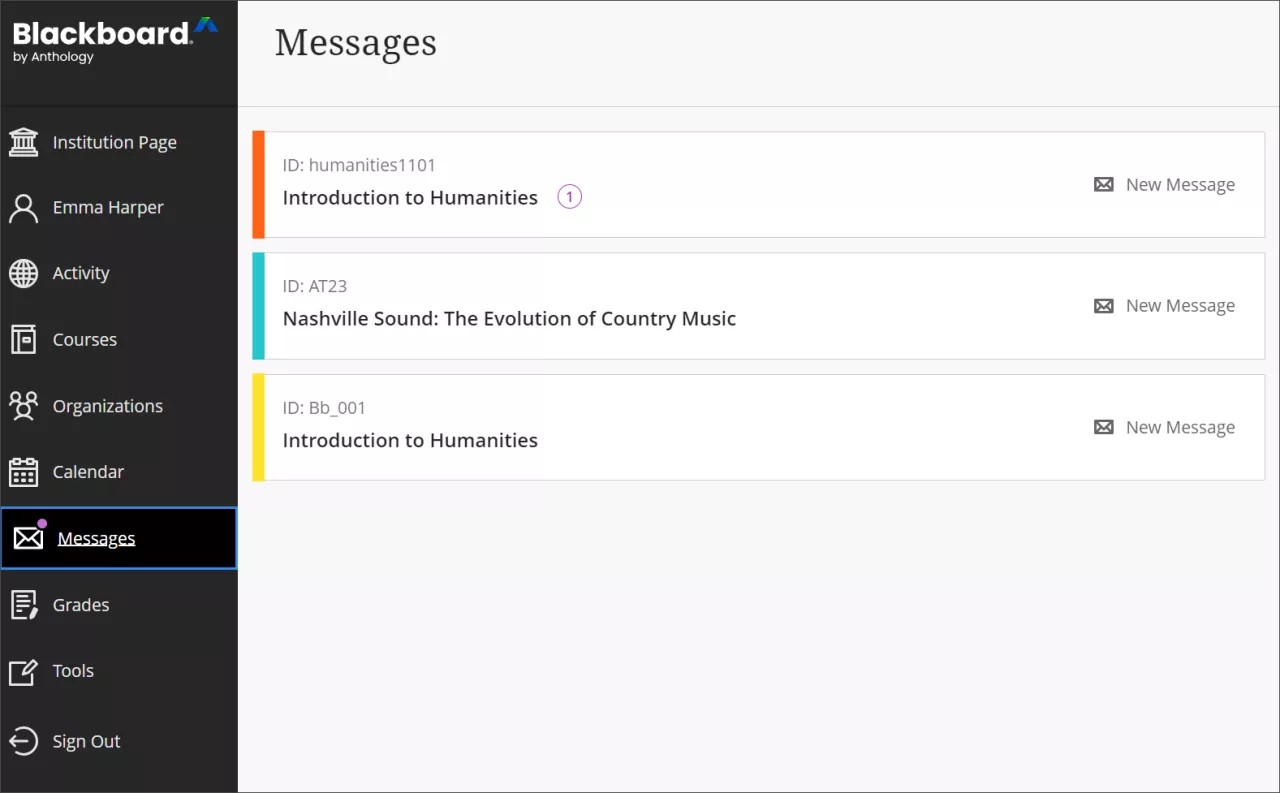
不要错过任何活动。您可以访问此页面上的消息。未读邮件用红色圆圈内的数字表示,并显示在前面。
跳转到您的消息。选择课程卡,可以查看您课程中的所有新消息 和已有消息。您可以删除您课程内的消息。
准备好分享了吗?在“课程”页面上选择课程旁边的新消息向一个或多个人、小组或班级发送消息。开始输入,收件人姓名会弹出。
未读消息通知
可识别的数字计数可突出显示收到的任何新消息。当您选择基础导航上的“消息”页面时,红色数字计数更改为红色药丸图标,以减少分心。当您离开此页面时,系统现在将再次显示未读消息计数。具有未读消息的课程会显示在消息页面列表的最前面。
课程内的消息
在课程中,选择“消息”页面。红色圆圈内显示的数字是您未读消息的数量。消息页面将显示您的所有课程消息和回应。您可以轻松查看整个列表,打开消息以阅读所有回应。
您的未读信息会显示在列表的第一位,并在发件人姓名旁边有一个红色圆圈。每条消息都会显示发送人的个人资料图片。在发送人的姓名下方,您可以查看包括的参与者数量或消息是否针对整个班级。
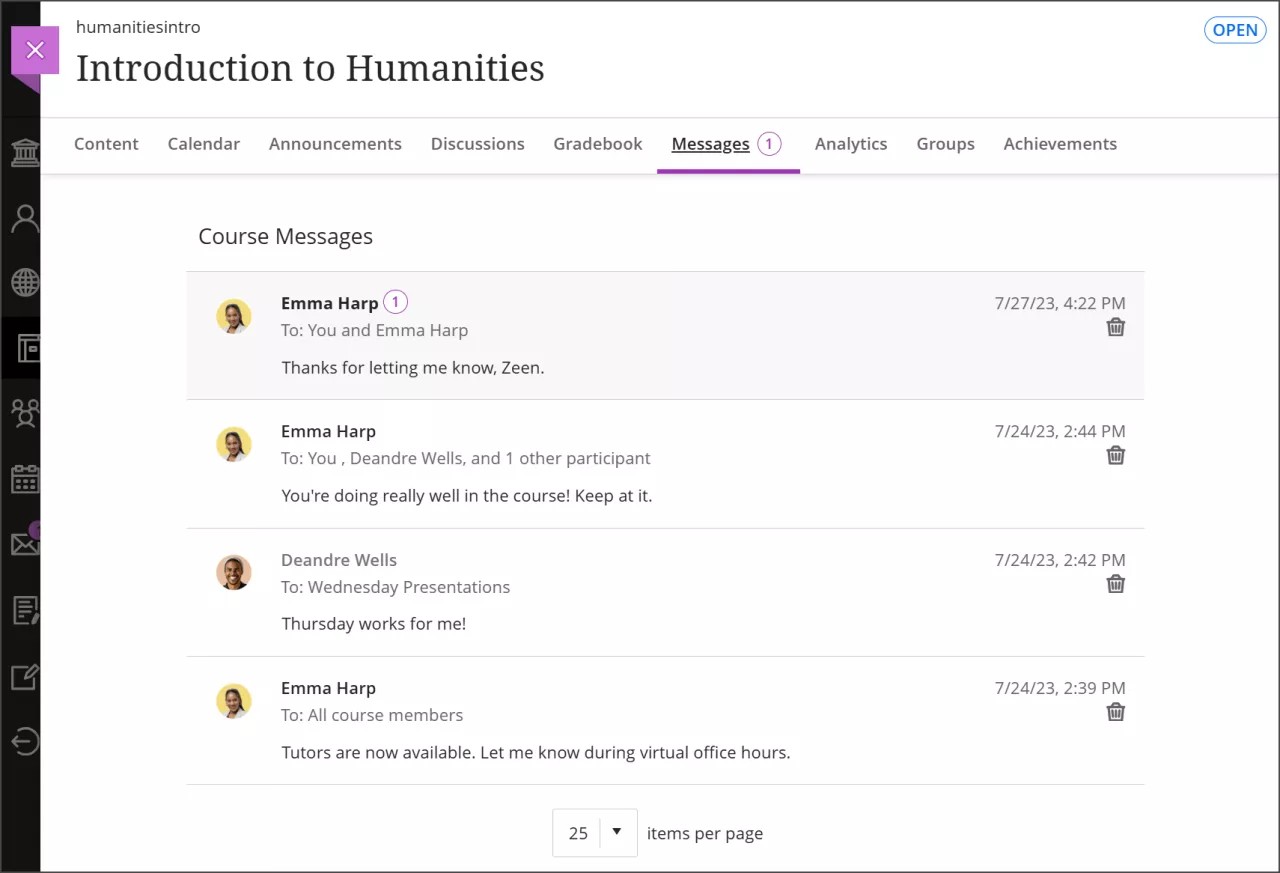
发送消息。选择“新建消息”按钮发送消息。发送给一个人、多个人、小组或全班。
选择每页的消息数量。如果有很多信息,可以增加一页显示的信息数量。
删除消息。使用“删除”按钮删除邮件。如果发来更多回应,您会收到它们。您无法编辑或删除消息中的各个回复。
导航到另一条消息。消息将在一个面板中打开,其中包含所有回应。使用顶部的查看以前的消息和下一条消息按钮可查看列表中的上一条或下一条消息。
添加更多人员。创建或回复消息时,可选择添加参与者按钮以添加其他人员,除非消息发送给全班。原始收件人将在下一条消息中看到一条备注,该备注中指出您添加了新的人员或全班。新的收件人将从添加他们之时起看到消息。
关注对话。消息是有话题线索的。当您选择消息中的任意位置时,该消息的面板就会显示该对话中所有已发送和已接收的消息。在课程的“消息”页面上,显示的内容是话题中的最新消息。您自己的消息会在您的姓名旁显示一个(您)的字样。
面向学生的只读课程消息
每个机构都有不同的通信首选项和策略。某些机构可能希望限制学生与课程中的其他人之间的交流方式。您的机构可以选择不允许学生回复或在其课程中创建消息。只有学生角色才具有这些限制。您无法在各个单独课程中打开和关闭此设置。
当此设置启用时,学生只能读取其他角色(如教师和助教)发送的消息。学生也无法转发他们收到的消息。
教师工作流程
当课程消息对学生只读时,您会在创建消息时收到提示。允许回复此消息复选框会应用于在课程中可以回复和创建消息的角色,如其他教师和助教。
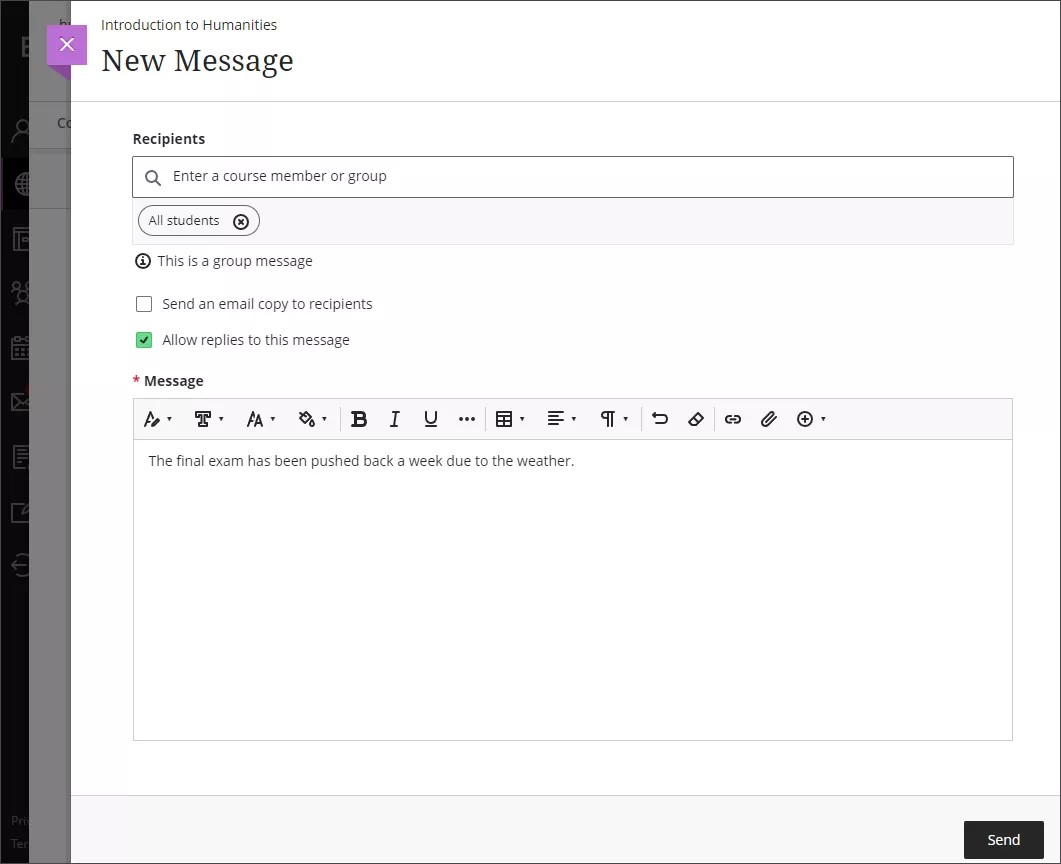
学生工作流程
当处于只读状态时,用于添加消息的加号会从学生的全局消息页面和课程消息页面中移除。
当学生查看单个课程消息时,他们会在回复框中看到一条消息,消息显示:此消息已禁用回复。
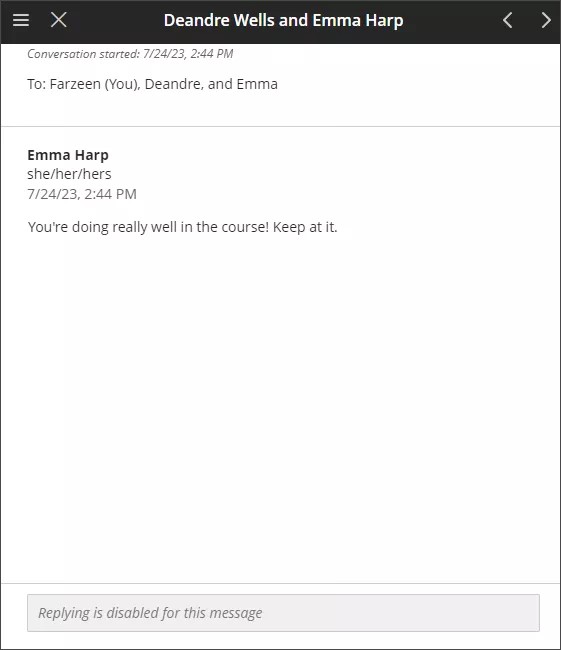
发送消息
在“消息”页上选择新建消息打开“新建消息”面板。
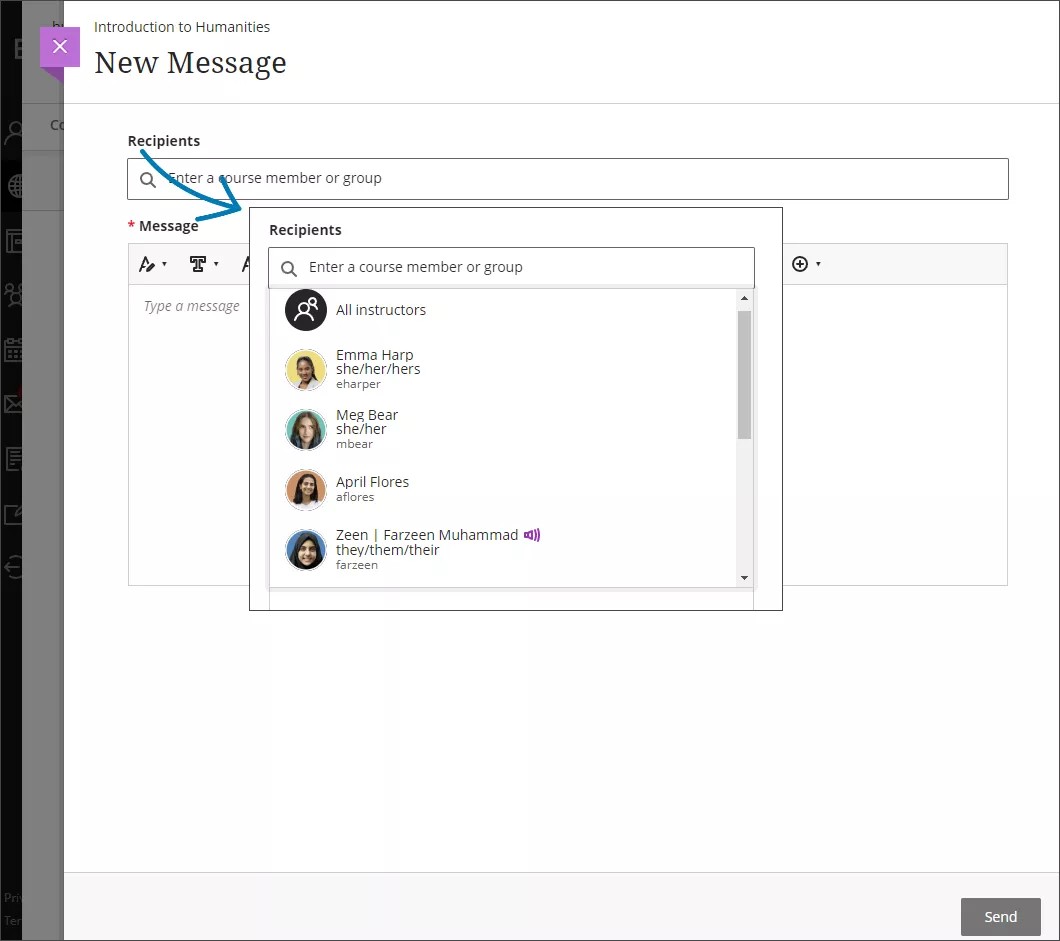
开始键入以添加收件人。在您键入内容时,菜单中会显示匹配的收件人姓名以便于选择。您可以根据需要继续添加任意多个姓名,也可以发送给全班。
先写最重要的信息。消息没有标题。收件人在选择要阅读的内容时需要依靠消息的开头部分。
提示
在编辑器中,请选择加号图标以查看选项的菜单。您将会看到用于附加文件的选项。要使用键盘跳转至编辑器工具栏,请选择 ALT + F10 组合键。在 Mac 上,选择 Fn + ALT + F10 组合键。使用箭头键可选择一个选项,如带项目符号的列表。
发送电子邮件副本。您可以发送课程消息的电子邮件副本。在收件箱中接收副本后,学生更有可能查看、阅读和处理课程消息。只有当收件人在其 Blackboard 个人资料中提供有效电子邮件地址时,系统才会发送电子邮件副本。如果您选择此选项,则消息的所有收件人都会收到电子邮件副本。收件人可以在自己的邮件收件箱中查看消息,但将无法通过电子邮件进行回复。
添加样式并包括附件。文本框允许您调整消息中文本的外观。如果您的机构已启用该选项,您还可以选择在消息中附加文件或嵌入其他媒体的链接。